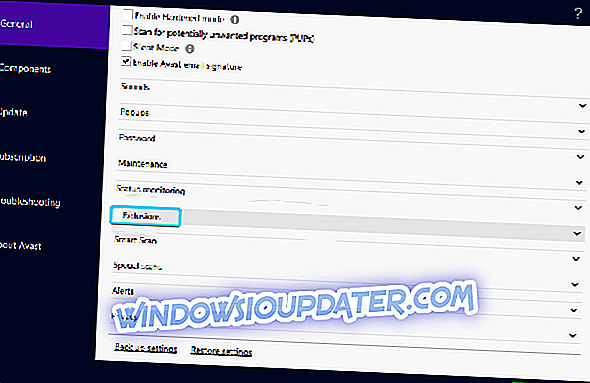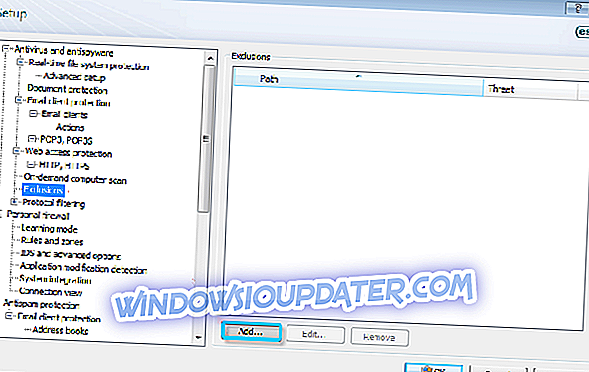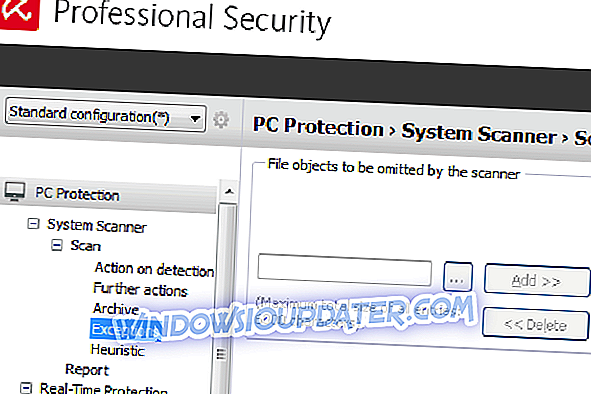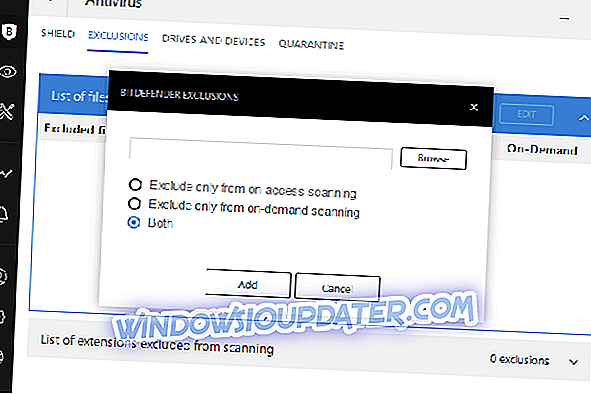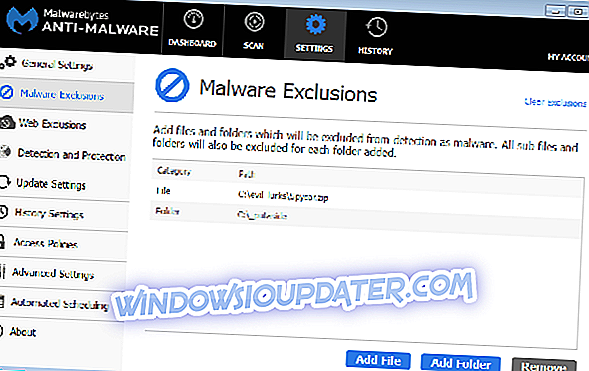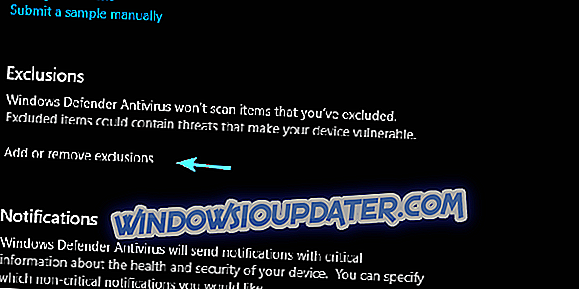Unabhängig davon, ob Sie eine Antivirenlösung eines Drittanbieters oder ein in Windows erstelltes integriertes Antimalwaretool verwenden, ist es nur wichtig, dass Sie vor dem Eindringen von Malware geschützt sind.
Ihre Aufgabe ist es, Ihren PC zu schützen und dabei lästige Aktionen zu unterbinden. Manchmal ist das Antivirus jedoch zu übereifrig, EXE-Dateien (ausführbare Dateien), die sogar verdächtig duften, zu blockieren oder zu unterdrücken. Und das gegen deinen Willen.
Im Folgenden haben wir erklärt, wie Sie dieses Problem in wenigen einfachen Schritten beheben können. Überprüfen Sie daher die nachstehende Liste und finden Sie einen Weg, um zu verhindern, dass Ihr Antivirus die EXE-Dateien blockiert oder löscht, die Sie harmlos finden.
So entsperren Sie die EXE-Dateien Ihrer Antivirus-Blöcke in wenigen einfachen Schritten
- Avast
- ESET
- Avira
- Bitdefender
- Malwarebytes
- Windows Defender
Deaktivieren Sie das Virenschutzprogramm vorübergehend und fügen Sie einen Ausschluss hinzu
Auch wenn diese Aktion den Zweck einer Antivirenlösung vollständig aufhebt, ist der Tapierschutz manchmal zu fleißig für sein eigenes Wohl. Falsch positive Entdeckungen sind immer noch eine Sache und sie können viel Nerven und Zeit kosten. Angenommen, Sie versuchen, ein Programm zu installieren, und Antivirus blockiert es immer wieder. Um die Dinge noch schlimmer zu machen, werden EXE-Dateien unter Quarantäne gestellt, da sie häufig als Bedrohung betrachtet werden. So ein Albtraum!
Als erstes können Sie es für einige Zeit für den Echtzeitschutz deaktivieren und versuchen, das Programm erneut zu installieren. Das bedeutet jedoch nicht, dass Antivirenprogramme die Ausführung später nicht blockieren. Für die dauerhafte Lösung sollten Sie die Ausschlüsse ausprobieren.
Ausschlüsse sind die einzige dauerhafte Lösung. Mit jedem Antivirus-Programm können Benutzer auf eigene Gefahr die Dateien oder sogar Ordner von zukünftigen Überprüfungen ausschließen. Nachdem Sie einen Echtzeitschutz wieder aktiviert haben, überspringt das Antivirusprogramm den ausgewählten Ordner oder die ausgewählte Datei subtil. Im Folgenden haben wir die Anweisungen für die meisten verwendeten Antivirus-Lösungen aufgeführt. Stellen Sie sicher, dass Sie es auschecken, um einen Ausschluss zu erstellen.
Wichtiger Hinweis: Sie tun dies auf eigene Gefahr. Sobald Sie die EXE-Datei auf die Positivliste gesetzt haben, ist dies eine offene Saison für Malware. Also mit Vorsicht vorgehen.
1. Avast
- Deaktivieren Sie den Echtzeitschutz und installieren Sie das Programm.
- Öffnen Sie die Avast- Benutzeroberfläche im Benachrichtigungsbereich.
- Öffnen Sie die Einstellungen .
- Wählen Sie Allgemein .
- Ausschlüsse öffnen
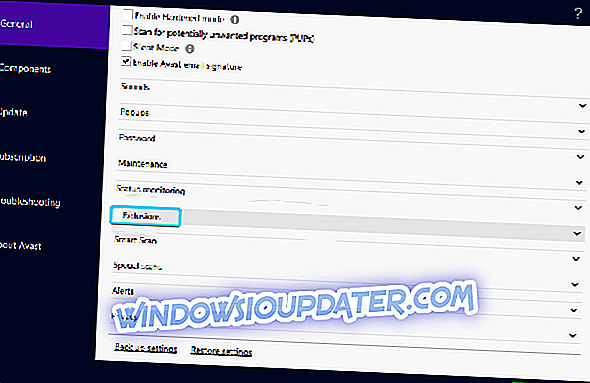
- Klicken Sie auf die " Dateipfade " und dann auf Durchsuchen .
- Navigieren Sie zu dem Ordner, in dem die EXE-Datei gespeichert ist.
- Hier können Sie den gesamten Ordner oder nur eine einzelne EXE-Datei ausschließen .
- Bestätigen Sie die Änderungen und aktivieren Sie den Echtzeitschutz.
2. ESET
- Beenden Sie den Echtzeitschutz und installieren Sie das Programm.
- Öffnen Sie ESET im Benachrichtigungsbereich und drücken Sie F5, um das erweiterte Setup zu öffnen.
- Open Antivirus und Antispyware .
- Wählen Sie Ausschlüsse aus .
- Klicken Sie im rechten Fensterbereich auf " Hinzufügen ... ".
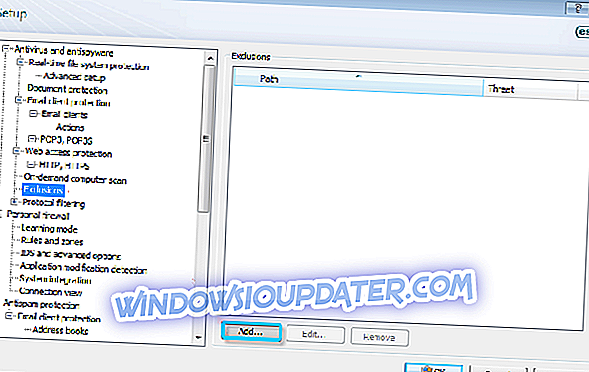
- Folgen Sie dem Pfad zur EXE-Datei und schließen Sie sie aus. Sie können auch den übergeordneten Ordner ausschließen.
- Bestätigen Sie die Änderungen und schalten Sie den Echtzeitschutz wieder ein.
3. Avira
- Klicken Sie mit der rechten Maustaste auf das Avira-Symbol im Benachrichtigungsbereich und deaktivieren Sie den Echtzeitschutz .
- Installieren Sie das Programm.
- Jetzt verbrauchen Sie die Avira aus dem Infobereich.
- Klicken Sie auf Extras .
- Wählen Sie Konfiguration aus dem Kontextmenü.
- PC-Schutz öffnen und dann Scannen .
- Wählen Sie Ausnahmen und dann Hinzufügen .
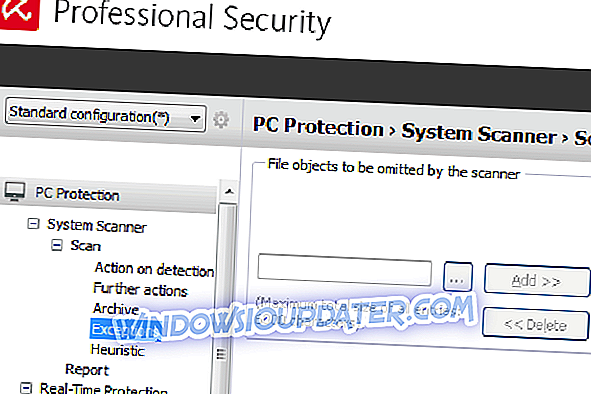
- Schließen Sie eine einzelne Datei oder den gesamten Ordner aus.
- Kehren Sie jetzt zum PC-Schutz zurück und erweitern Sie den Echtzeitschutz .
- Klicken Sie auf Ausnahmen und dann auf Hinzufügen .
- Schließen Sie dieselbe Datei / denselben Ordner wie oben aus.
- Bestätigen Sie die Änderungen und aktivieren Sie den Echtzeitschutz.
4. Bitdefender
- Deaktivieren Sie den Echtzeitschutz und installieren Sie das problematische Programm.
- Klicken Sie auf Schutz .
- Wählen Sie Funktionen anzeigen.
- Wählen Sie Einstellungen aus .
- Öffnen Sie die Registerkarte " Ausschlüsse ".
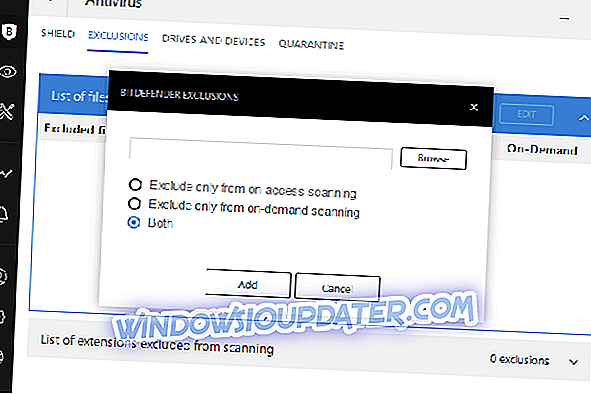
- Klicken Sie auf " Liste der vom Scannen ausgeschlossenen Dateien und Ordner " und dann auf "Hinzufügen".
- Fügen Sie die Datei oder den Ordner hinzu, den Sie ausschließen möchten.
- Bestätigen Sie die Auswahl und stellen Sie den Echtzeitschutz wieder her.
5. Malwarebytes
- Öffnen Sie Malwarebytes .
- Wählen Sie Einstellungen aus .
- Wählen Sie Malware-Ausschlüsse .
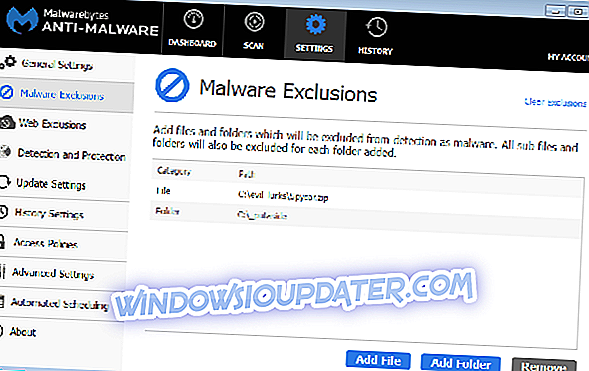
- Klicken Sie auf Datei hinzufügen, wenn Sie die EXE-Datei ausschließen möchten , oder auf Ordner hinzufügen, wenn Sie den gesamten Ordner ausschließen möchten.
- Folgen Sie dem Pfad und wählen Sie die Datei / den Ordner aus, den Sie für weitere Scans unbesiegbar machen möchten.
- Bestätigen Sie die Auswahl und führen Sie das Programm aus.
6. Windows Defender
- Öffnen Sie Windows Defender im Benachrichtigungsbereich.
- Wählen Sie Viren- und Bedrohungsschutz .
- Öffnen Sie die Einstellungen für den Viren- und Bedrohungsschutz .
- Scrollen Sie nach unten und wählen Sie Ausschlüsse hinzufügen oder entfernen aus .
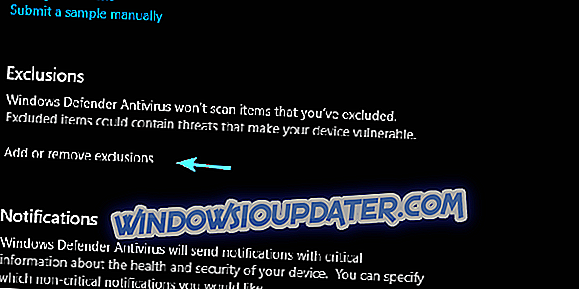
- Klicken Sie auf Ausschluss hinzufügen und wählen Sie die Datei oder den Ordner aus, die Sie ausschließen möchten.
- Auswahl bestätigen
Das sollte es tun. Auch hier müssen wir betonen, dass Ihr Computer gefährdet ist, wenn Sie sich entscheiden, eine EXE-Datei auf die Positivliste zu setzen, die eigentlich eine Malware ist. Also wieder vorsichtig handeln. Fühlen Sie sich frei, Ihre Gedanken zu diesem Thema in den Kommentaren unten zu teilen.